这时,不选择启动LVM的选项。安装完操作系统后,使用parted程序查看硬盘分区,通过查看/etc/fstab文件来了解哪个分区对应哪个文件系统,如下图:

通过上面图片中parted程序中的print命令的输出可以看出,硬盘的分区表类型为msdos,也就是MBR分区。硬盘分为一个主分区sda1和一个扩展分区sda2,主分区sda1占20.4G,扩展分区sda2只有1072M,扩展分区中只有一个逻辑分区sda5。通过/etc/fstab可以看出主分区sda1挂载到根目录,逻辑分区sda5为交换空间。
上面的分区方案是最简单最常用的一种。下面来看看启用LVM是什么效果。在选择分区方案的界面选择开启LVM的选项,如下图:
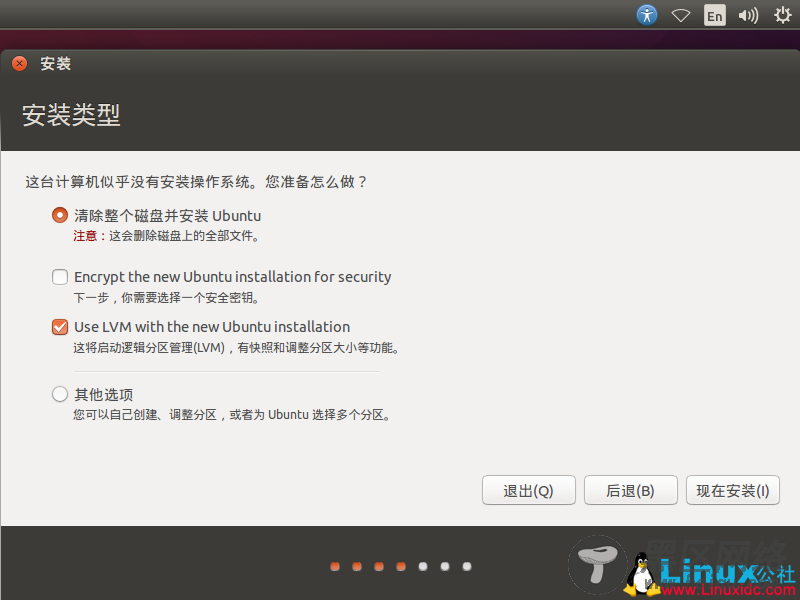
安装完操作系统后,还是通过parted程序和/etc/fstab来查看硬盘的分区及使用情况,如下图:

从图中可以看出,分区表的类型还是msdos。硬盘还是只分了一个主分区sda1和一个扩展分区sda2,但是主分区sda1只有255M,扩展分区sda2倒是有21.2G,同样扩展分区只分为一个逻辑分区sda5,逻辑分区sda5占用扩展分区中全部的21.2G空间,而且sda5的标志是lvm,说明该分区被标记为一个物理卷(PV),它肯定是被加入到了一个卷组(VG)中。通过/etc/fstab文件可以看出,主分区sda1挂载到/boot,而根目录和交换空间挂载的是两个逻辑卷(LV)。
通过LVM命令可以查看系统中卷组、物理卷和逻辑卷的信息,如下图:

通过pvs和pvdisplay命令,可以看到系统中只有一个物理卷,那就是/dev/sda5,该物理卷加入到了卷组ubuntu-vg之中。通过vgs和vgdisplay命令可以看到系统中只有一个卷组,那就是ubuntu-vg,该卷组被分为两个逻辑卷。

